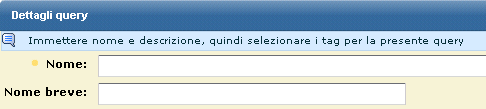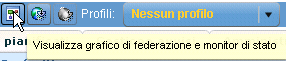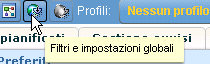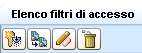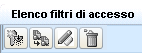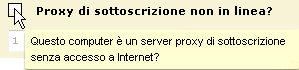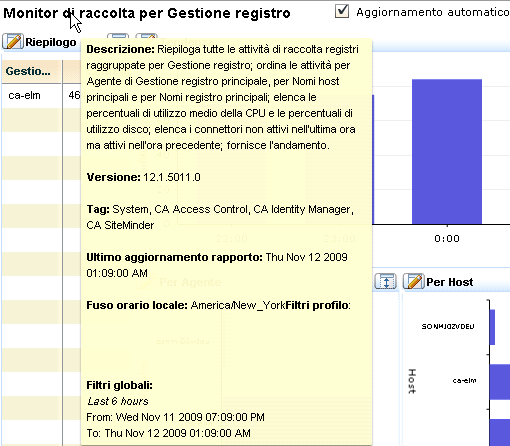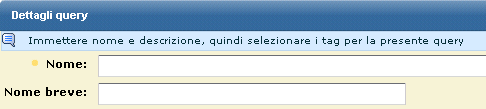Guida generale › Ulteriori informazioni su CA User Activity Reporting Module › Visualizzazione dei tooltip
Visualizzazione dei tooltip
È possibile identificare le funzioni di pulsanti, caselle di controllo e rapporti sulla pagina di CA User Activity Reporting Module nella visualizzazione corrente.
Per visualizzare tooltip e altri aiuti
- Spostare il cursore sui pulsanti per visualizzare la descrizione della relativa funzione. In questo modo è possibile visualizzare la funzione di tutti i pulsanti.
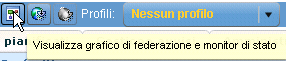
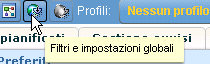
- Notare la differenza tra i pulsanti attivi e quelli inattivi.
I pulsanti attivi abilitati sono visualizzati a colori. Ad esempio, gli amministratori della gestione di utenti e accessi visualizzano il pulsante Elenco filtri di accesso a colori.
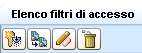
I pulsanti inattivi disabilitati sono visualizzati in bianco e nero. Ad esempio, gli auditor visualizzano il pulsante Elenco filtri di accesso in bianco e nero.
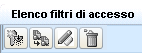
- Visualizzare le descrizioni relative ai campi di inserimento o alle caselle di controllo spostando il cursore sul nome del campo.
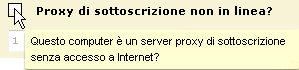
- Visualizzare le descrizioni dei rapporti spostando il cursore sul nome del rapporto.
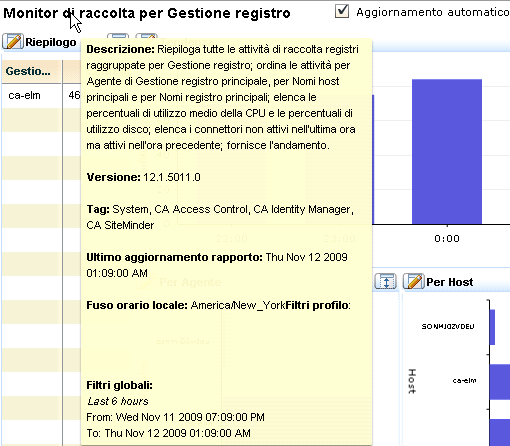
- Notare il puntino arancione che si trova a sinistra di alcuni campi. Indica che il campo è obbligatorio. In caso di configurazioni che è possibile salvare, il salvataggio non è consentito fino a quando tutti i campi obbligatori non sono stati compilati.